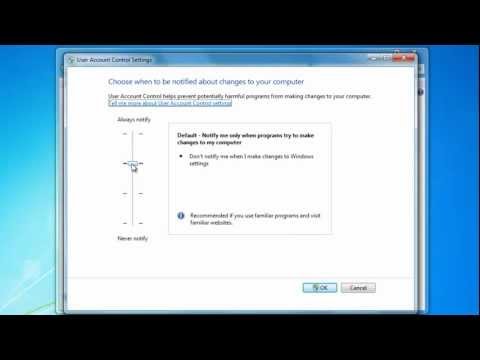توسعه دهندگان سیستم عامل ویندوز به طور سنتی سعی می کنند توانایی دخالت کاربران در سیستم را محدود کنند. با شروع نسخه ویندوز ویستا ، UAC (کنترل حساب کاربری) به سیستم امنیتی اضافه شده است - عملکردی که نیاز به تأیید حقوق مدیر در عملکردهایی دارد که از لحاظ نظری می توانند به کامپیوتر آسیب برسانند. سرویس سرزده این جز users ، کاربران را مجبور می کند تا به دنبال راه هایی برای غیرفعال کردن UAC باشند.

دستورالعمل ها
مرحله 1
برای غیرفعال کردن UAC در رایانه ویندوز ویستا ، به کنترل پنل بروید ، روی نماد User Accounts کلیک کنید و علامت کادر کنار "Use User Account Control (UAC)" را بردارید … از آنجا که رایانه شما دیگر توسط Windows محافظت نمی شود ، باید یک برنامه آنتی ویروس نصب کنید.
گام 2
در نسخه های ویندوز 7 و ویندوز 8 ، کاهش سطح کنترل UAC بدون از کار انداختن کامل این ویژگی امکان پذیر است. در عین حال ، رایانه در برابر اقدامات حیاتی محافظت می شود و کاربران برای انجام هر عملیات مجبور نیستند حقوق خود را تأیید کنند. برای تغییر سطح کنترل یا غیرفعال کردن کامل UAC ، باید با حقوق مدیر وارد شوید.
مرحله 3
اگر رایانه شما از ویندوز 7 استفاده می کند ، کلید Win را فشار دهید و UAC را در نوار جستجو تایپ کنید. روی پیوند "تغییر تنظیمات کنترل حساب کاربر" کلیک کنید و نوار لغزنده را به سطح محافظت مناسب منتقل کنید. در موقعیت فوقانی پایین ، UAC غیرفعال می شود ، در موقعیت فوقانی فوق العاده ، حداکثر حفاظت تنظیم می شود. برای تأیید انتخاب خود ، OK را کلیک کنید و رایانه خود را مجدداً راه اندازی کنید.
مرحله 4
شما می توانید آن را متفاوت انجام دهید. در Control Panel ، در حالت View ، Small Icons را از لیست Category انتخاب کنید. در بخش "حسابهای کاربر" ، روی پیوند "تغییر تنظیمات کنترل" کلیک کنید و همانطور که در بالا توضیح داده شد ادامه دهید.
مرحله 5
در ویندوز 8 ، کلیدهای Win + Q را فشار دهید و UAC را در نوار جستجو تایپ کنید. بر روی "تنظیمات" کلیک کنید و روی پیوند "تغییر تنظیمات کنترل حساب کاربر" کلیک کنید. با حرکت دادن نوار لغزنده ، سطح حفاظت لازم را تنظیم کنید.
مرحله 6
برای همه نسخه های ویندوز ، روش دیگری برای غیرفعال کردن کامل UAC وجود دارد. نوار جستجو را اجرا کنید (Win + R برای ویندوز ویستا ، Win برای ویندوز 7 ، Win + Q برای ویندوز 8) و دستور msconfig را وارد کنید. به برگه "سرویس" بروید ، در لیست دستورات "غیرفعال کردن کنترل حساب کاربر" را پیدا کنید و روی دکمه "شروع" کلیک کنید. پس از راه اندازی مجدد رایانه ، UAC غیرفعال می شود.